
Perbarui driver touchpad ASUS Anda dengan Driver Easy untuk memastikan touchpad Anda berfungsi dengan baik.
Touchpad Asus Anda berhenti berfungsi? Anda akan sangat kesal atas ketidaknyamanan ini. Tapi jangan khawatir. Anda tidak akan terjebak dengan itu di sana. Dalam panduan ini, kami akan memandu Anda melalui cara memperbaiki touchpad Asus yang tidak berfungsi. Baca terus untuk mengetahui caranya…
Perbaikan untuk touchpad Asus tidak berfungsi:
Perbaiki 1: Pastikan Asus Touchpad diaktifkan
1) Pada keyboard Anda, tekan tombol Tombol logo Windows dan Saya pada saat yang sama untuk membuka jendela Pengaturan.
2) Klik Perangkat .
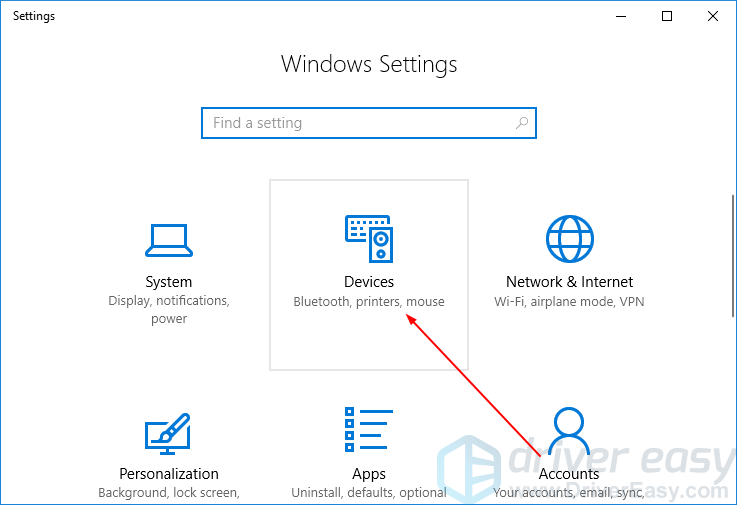
2) Klik Panel sentuh , kemudian Pengaturan tambahan .
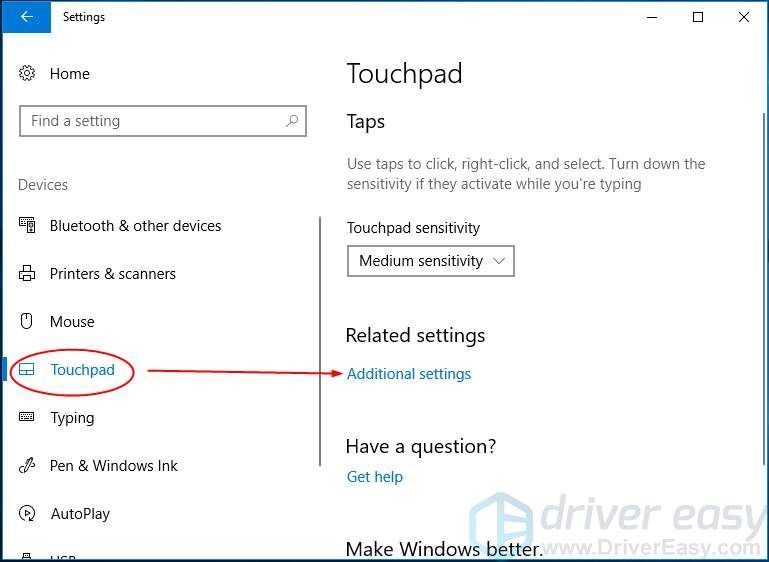
3) Pastikan Aktifkan Panel Sentuh diperiksa. Lalu klik Menerapkan > Oke .
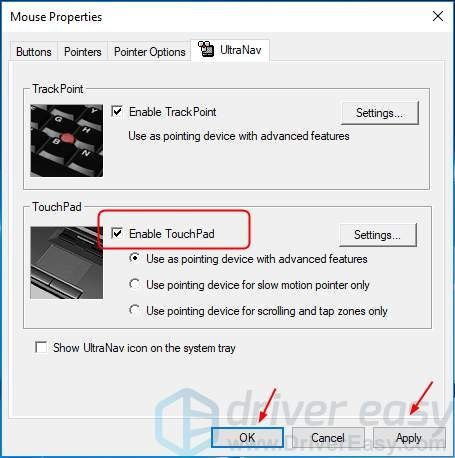
4) Periksa untuk melihat apakah touchpad Anda berfungsi.
Perbaiki 2: Perbarui driver Asus Touchpad Anda
Masalah ini juga dapat disebabkan oleh driver touchpad yang lama atau salah. Anda dapat memperbarui driver printer Anda secara manual atau, jika Anda tidak yakin bermain-main dengan driver, Anda dapat melakukannya secara otomatis dengan Pengemudi Mudah .
Driver Easy akan secara otomatis mengenali sistem Anda dan menemukan driver yang tepat untuknya. Anda tidak perlu tahu persis sistem apa yang dijalankan komputer Anda, Anda tidak perlu mengambil risiko mengunduh dan menginstal driver yang salah, dan Anda tidak perlu khawatir membuat kesalahan saat menginstal.
Anda dapat memperbarui driver Anda secara otomatis dengan salah satu dari GRATIS atau Untuk versi Driver Easy. Tetapi dengan versi Pro hanya membutuhkan 2 klik (dan Anda mendapatkan dukungan penuh dan jaminan uang kembali 30 hari):
satu) Unduh dan instal Driver Easy.
2) Jalankan Driver Easy dan klik Memindai sekarang tombol. Driver Easy kemudian akan memindai komputer Anda dan mendeteksi driver yang bermasalah.
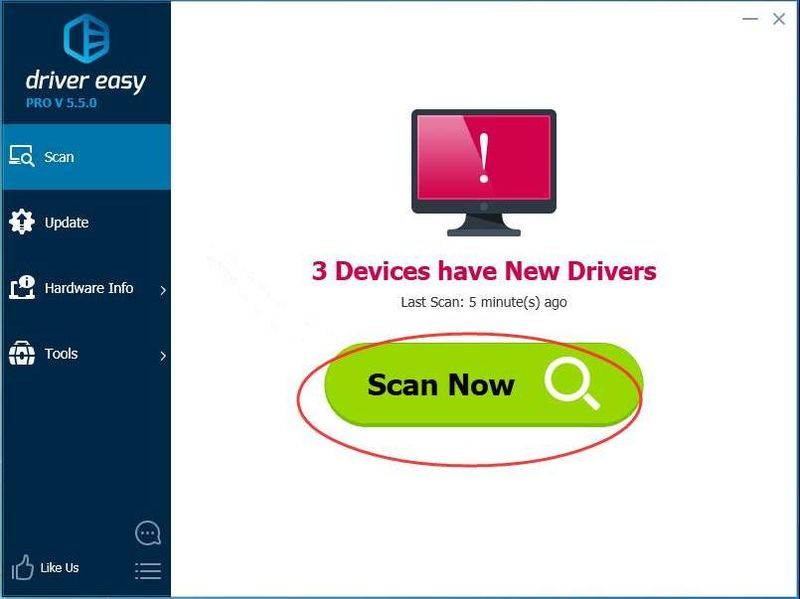
3) Klik tombol Memperbarui tombol di sebelah driver touchpad yang ditandai untuk mengunduh versi yang benar dari driver ini secara otomatis, kemudian Anda dapat menginstalnya secara manual (Anda dapat melakukannya dengan versi GRATIS).
Atau klik Perbarui Semua untuk secara otomatis mengunduh dan menginstal versi yang benar dari semua driver yang hilang atau kedaluwarsa di sistem Anda (ini memerlukan versi Pro – Anda akan diminta untuk memutakhirkan saat Anda mengeklik Perbarui Semua).
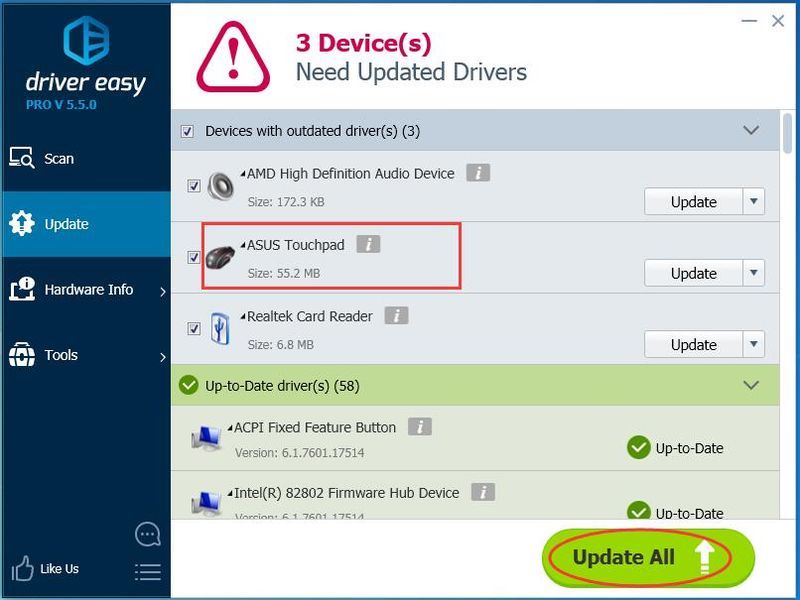
4) Nyalakan ulang Windows 10 Anda.
5) Periksa untuk melihat apakah touchpad Anda berfungsi.
- ASUS
- Panel sentuh






